WPS Word中使用修订功能的方法
时间:2024-01-10 10:18:45作者:极光下载站人气:102
有的小伙伴在使用wps进行文档编辑的时候,需要对其中的某些内容进行修订设置,但是由于没有使用到修订功能,因此不知道如何使用该功能来修改和删除内容,一般修订功能在审阅工具栏中就可以找到,我们首先需要将修订功能启用,之后再在文档中选择需要删除、添加等文字进行相应的操作之后,那么就会显示出修订的状态,可以让你直观的查看到修订的相关内容,下方是关于如何使用WPS word文档使用修订功能的具体操作方法,如果你需要的情况下可以看看方法教程,希望对大家有所帮助。
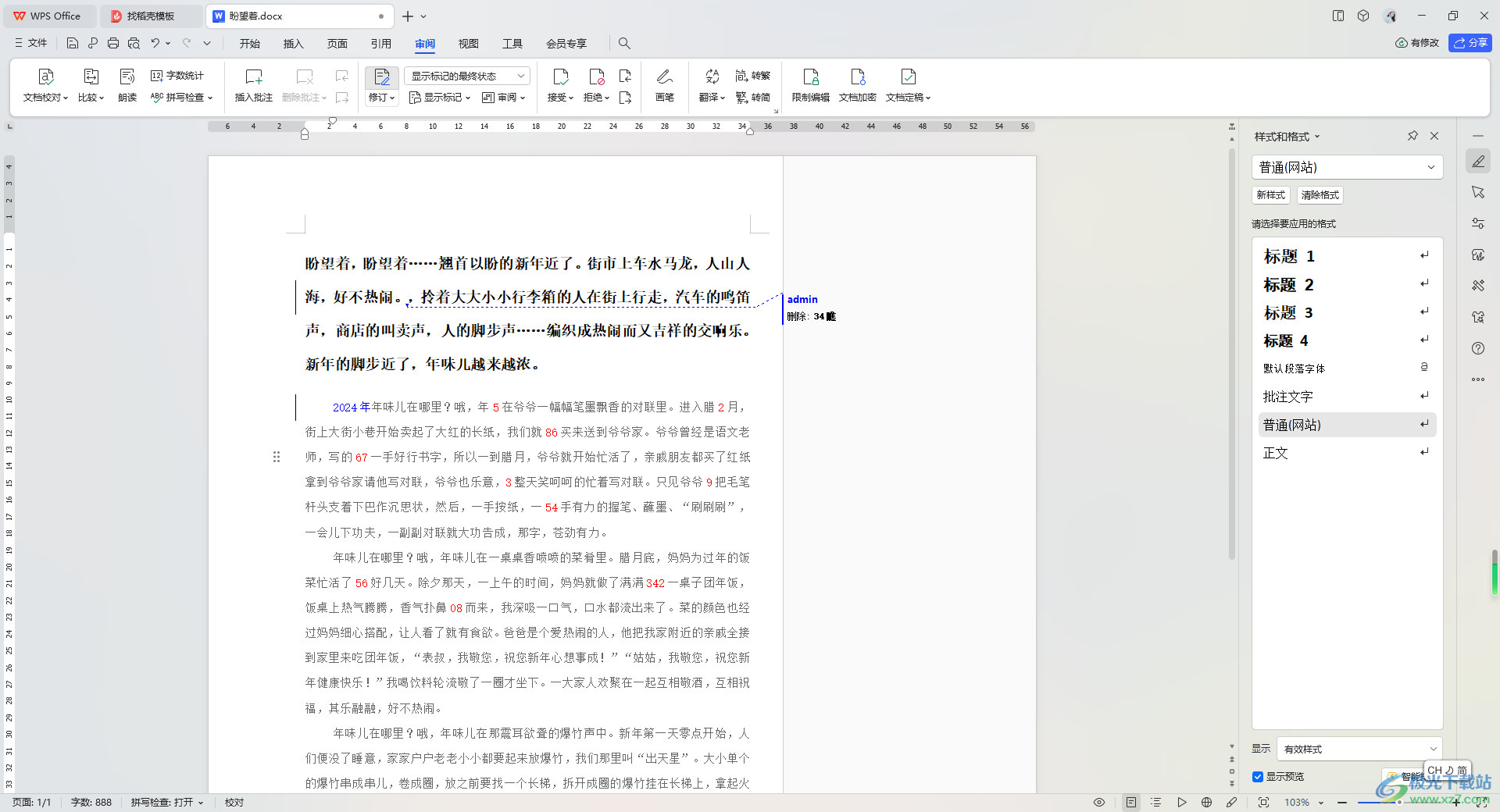
方法步骤
1.当我们将文档打开之后,点击【审阅】选项,即可在打开的工具栏中找到【修订】功能选项,将其点击打开。
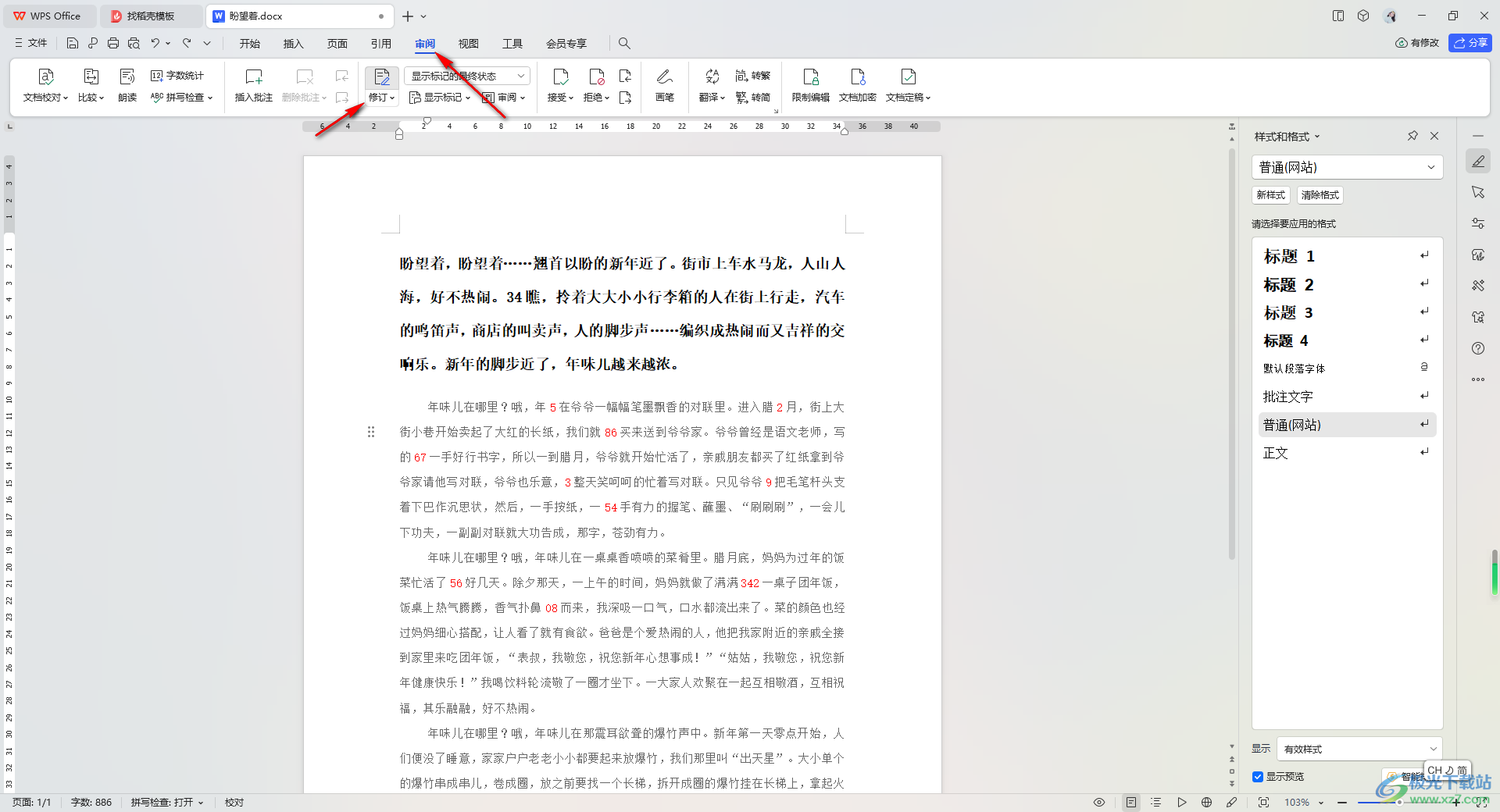
2.这时,我们需要将修订的下拉按钮点击打开之后,选择【修订】选项。
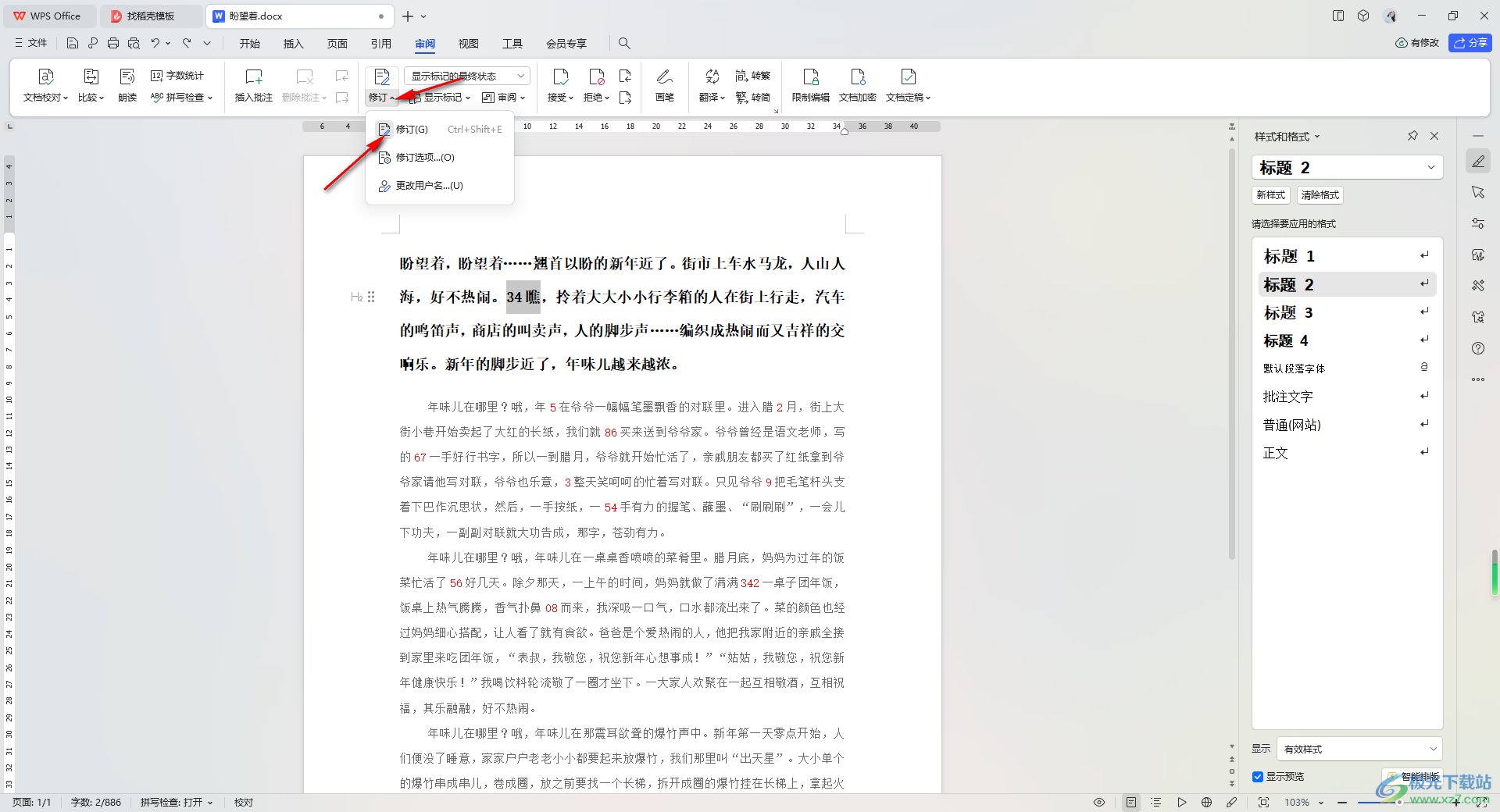
3.之后,在文档中找到需要修改的文字内容,比如我们需要将选中的文字进行删除掉。
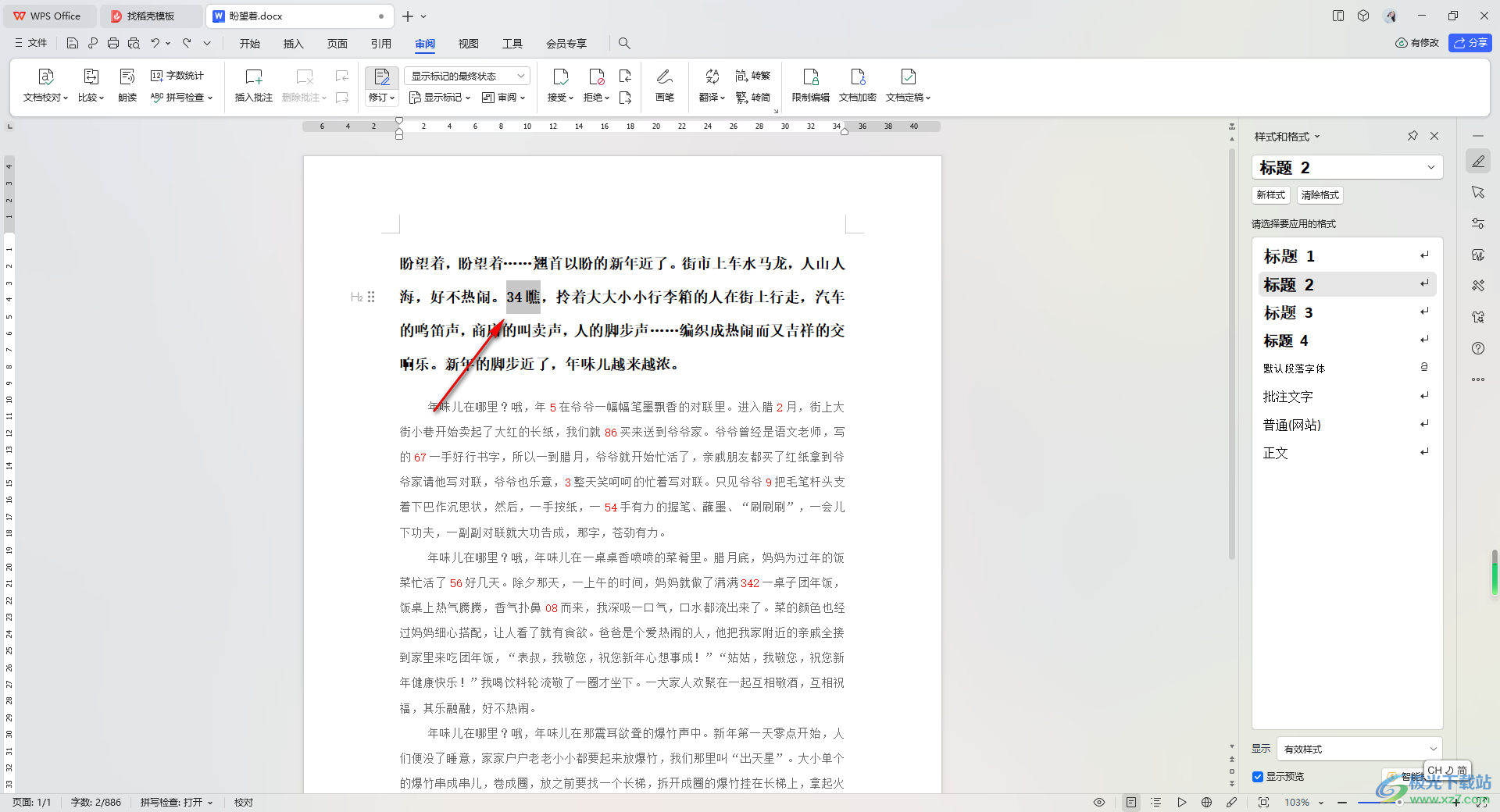
4.那么删除之后,在页面右侧就会出现删除的相关修订内容,如图所示。
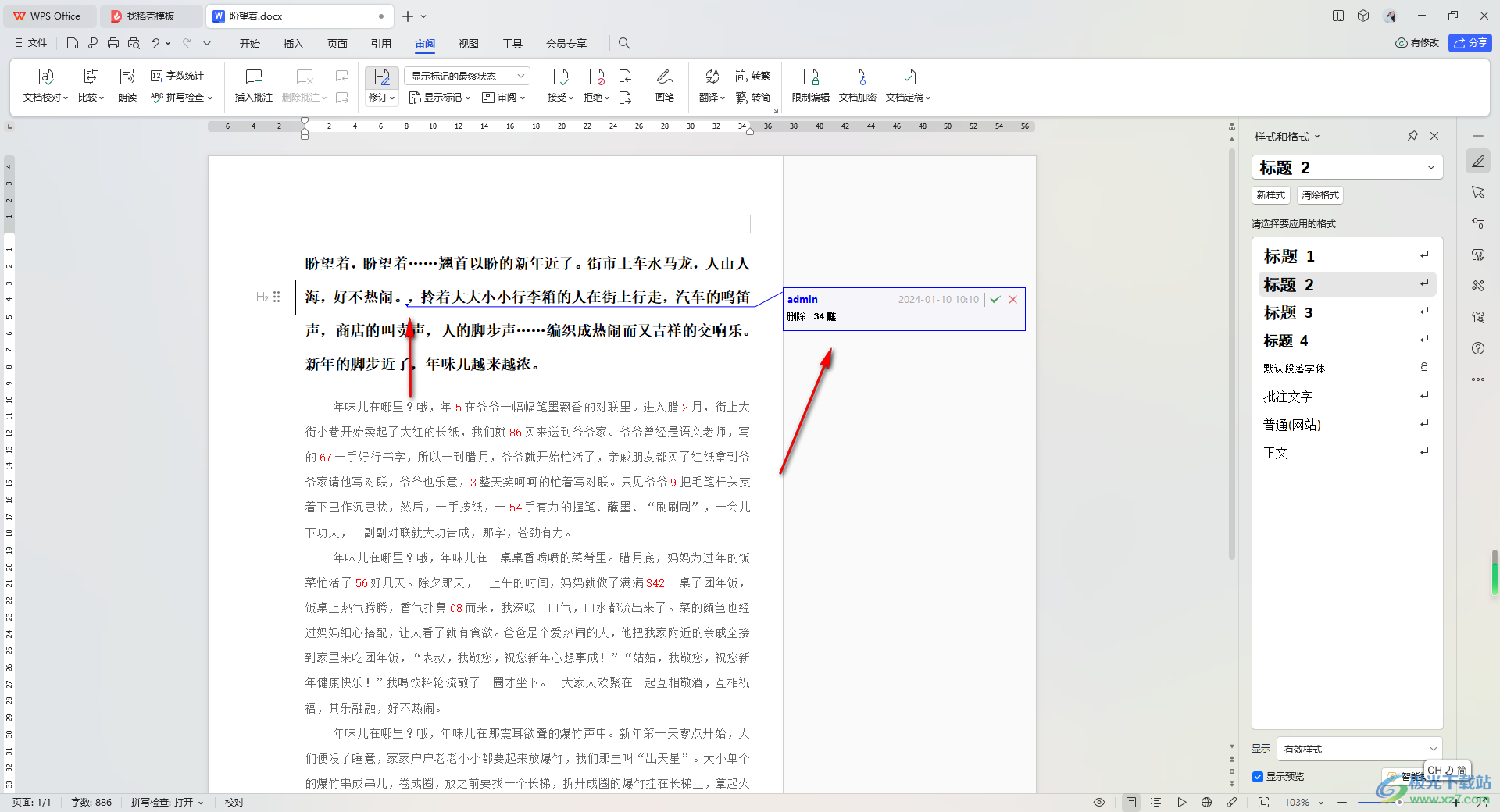
5.此外,你还可以在文档中任意的添加自己需要的文字内容,那么你添加的文字的颜色就会变成修订的颜色来展示的,如图所示。
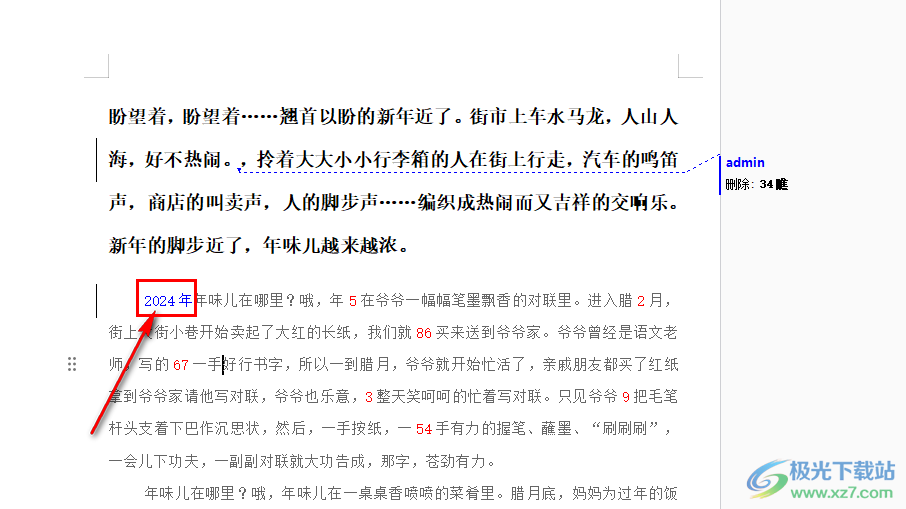
以上就是关于如何使用WPS Word文档进行文档修订的具体操作方法,当你想要对其中文档里面的文字进行编辑修改的时候,那么可以使用修订功能进行操作,启用修订功能之后,可以清楚的看到哪些内容是修改的内容,感兴趣的话可以操作试试。

大小:240.07 MB版本:v12.1.0.18608环境:WinAll, WinXP, Win7, Win10
- 进入下载
相关推荐
相关下载
热门阅览
- 1百度网盘分享密码暴力破解方法,怎么破解百度网盘加密链接
- 2keyshot6破解安装步骤-keyshot6破解安装教程
- 3apktool手机版使用教程-apktool使用方法
- 4mac版steam怎么设置中文 steam mac版设置中文教程
- 5抖音推荐怎么设置页面?抖音推荐界面重新设置教程
- 6电脑怎么开启VT 如何开启VT的详细教程!
- 7掌上英雄联盟怎么注销账号?掌上英雄联盟怎么退出登录
- 8rar文件怎么打开?如何打开rar格式文件
- 9掌上wegame怎么查别人战绩?掌上wegame怎么看别人英雄联盟战绩
- 10qq邮箱格式怎么写?qq邮箱格式是什么样的以及注册英文邮箱的方法
- 11怎么安装会声会影x7?会声会影x7安装教程
- 12Word文档中轻松实现两行对齐?word文档两行文字怎么对齐?
网友评论